Perbaiki: Hotmail / Outlook menunjukkan waktu yang salah pada email
Hotmail adalah layanan surat oleh Microsoft yang telah menjadi salah satu klien email terbaik di seluruh dunia. Bahkan, itu adalah layanan surat web gratis pertama di dunia. Hotmail diubah menjadi Outlook oleh Microsoft pada tahun 2012 tetapi tertanam dengan banyak fitur baru serta penyimpanan gratis tanpa batas untuk penggunanya.
Sebagian besar pengguna telah melaporkan masalah saat menggunakan akun email mereka di hotmail yaitu hotmail menunjukkan cap waktu yang salah pada email yang dikirim dan diterima . Jelas tidak ada yang suka memiliki waktu yang salah di email mereka karena menjadi sangat sulit untuk menyimpan catatan dengan cara yang layak. Jadi, masalah ini perlu diperbaiki sesegera mungkin.
Alasan Dibalik Masalah Hotmail Menunjukkan Stempel Waktu yang Salah pada Email:
Ini bukan bug atau kesalahan di dalam klien email hotmail. Masalah ini terkait dengan pengaturan Zona Waktu akun Email Anda. Jadi, itu bisa diselesaikan dengan nyaman.
Solusi untuk Memperbaiki Masalah Hotmail Menunjukkan Stempel Waktu Yang Salah pada Email:
Seperti yang saya sebutkan di atas, itu bukan kesalahan di dalam layanan hotmail, melainkan terkait dengan pengaturan akun Anda yang dapat dimodifikasi dengan mudah. Jadi, ikuti petunjuk di bawah ini untuk menyelesaikannya.
1. Buka hotmail dan masuk menggunakan kredensial akun Anda.
2. Di dalam panel email Anda, klik ikon pengaturan melingkar yang terletak di kanan atas jendela yang ada di depan nama Anda. Itu akan menunjukkan daftar opsi. Di bagian bawah dekat, klik Opsi untuk menavigasi ke panel Opsi.
TIP PRO: Jika masalahnya ada pada komputer Anda atau laptop / notebook, Anda harus mencoba menggunakan Perangkat Lunak Reimage Plus yang dapat memindai repositori dan mengganti file yang rusak dan hilang. Ini berfungsi dalam banyak kasus, di mana masalah ini berasal karena sistem yang rusak. Anda dapat mengunduh Reimage Plus dengan Mengklik di Sini3. Inside Options, klik pada opsi pertama yaitu Detail akun (kata sandi, alamat, zona waktu ) di bawah Mengelola akun Anda
4. Pada halaman berikutnya, navigasikan ke bagian Info Pribadi dan klik tautan Edit untuk mengubah pengaturan Zona Waktu Anda.
5. Setelah mengklik tautan Edit, Anda akan dapat mengedit info akun Anda serta zona waktu. Gulir ke bawah halaman dan pilih Negara dan Kota Anda yang sesuai. Setelah mereka dipilih dengan benar, gulir ke bawah sedikit dan pilih Zona Waktu Anda yang relevan dari kotak pilih. Klik pada tombol Save sesudahnya untuk menyimpan pengaturan.
6. Sekarang, kirim email ke akun Anda menggunakan akun lain dan lihat apakah masalah ini teratasi.
TIP PRO: Jika masalahnya ada pada komputer Anda atau laptop / notebook, Anda harus mencoba menggunakan Perangkat Lunak Reimage Plus yang dapat memindai repositori dan mengganti file yang rusak dan hilang. Ini berfungsi dalam banyak kasus, di mana masalah ini berasal karena sistem yang rusak. Anda dapat mengunduh Reimage Plus dengan Mengklik di Sini

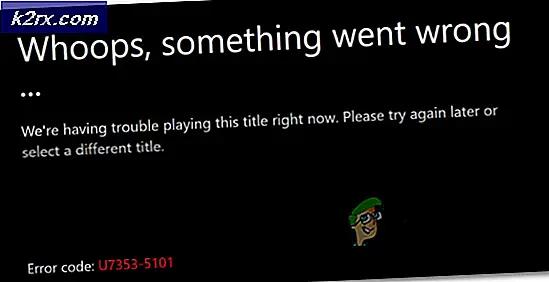

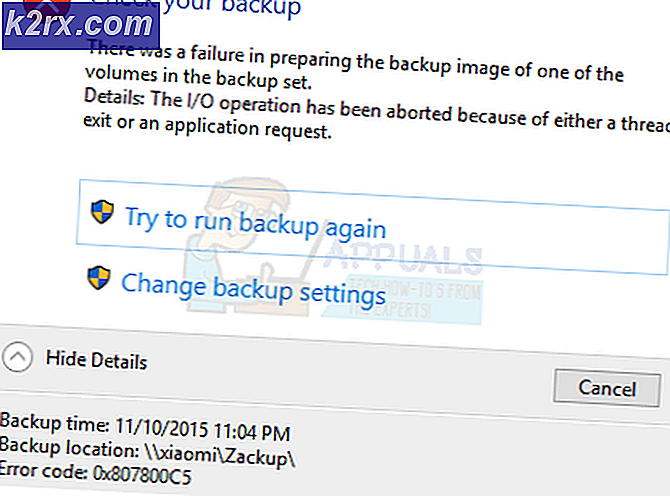
![[Pembaruan] Kerentanan Keamanan Serius iOS Dengan Nol Interaksi Pengguna Ditemukan Menjadi Eksploitasi Secara Aktif Di Dalam Aplikasi Apple Mail yang Liar](http://k2rx.com/img/106217/update-ios-serious-security-vulnerabilities-with-zero-user-interaction-discovered-to-being-actively-exploited-in-the-wil-106217.jpg)


